1、. 首先,我们新建一个PPT演示文稿 。.
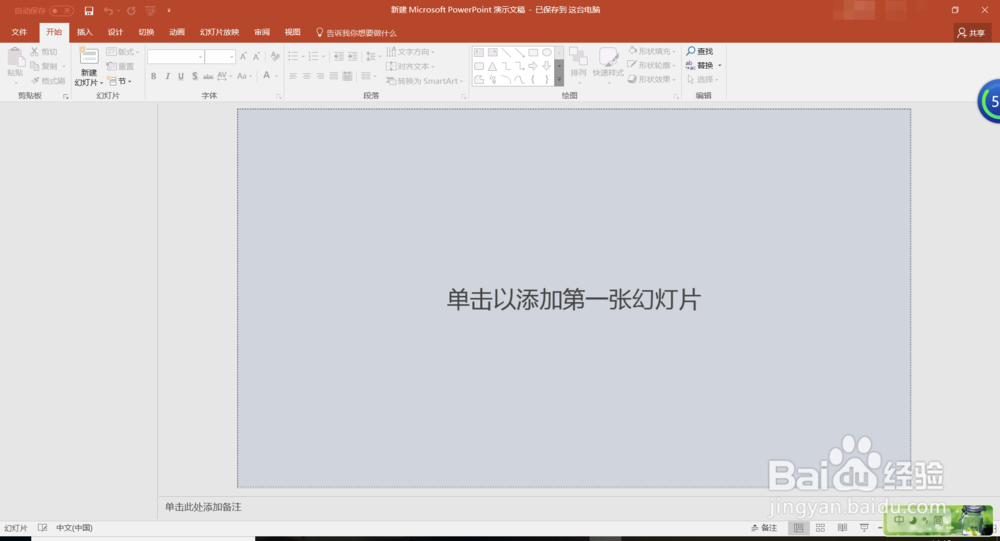
2、. 在右上角找到,“ 插入 ”按钮,点击插入 。.

3、. 我们点开插入按钮之后,就会出现一项选项按钮 ,还是在右上角找到图片,点击“ 图片 ” 。.

4、. 点开“图片 ”按钮之后,选择自己想要插入的图片,点击“插入”。.

5、. 插入了图片之后,我们再把鼠标移到图片的边缘,把图片拉大点 。.
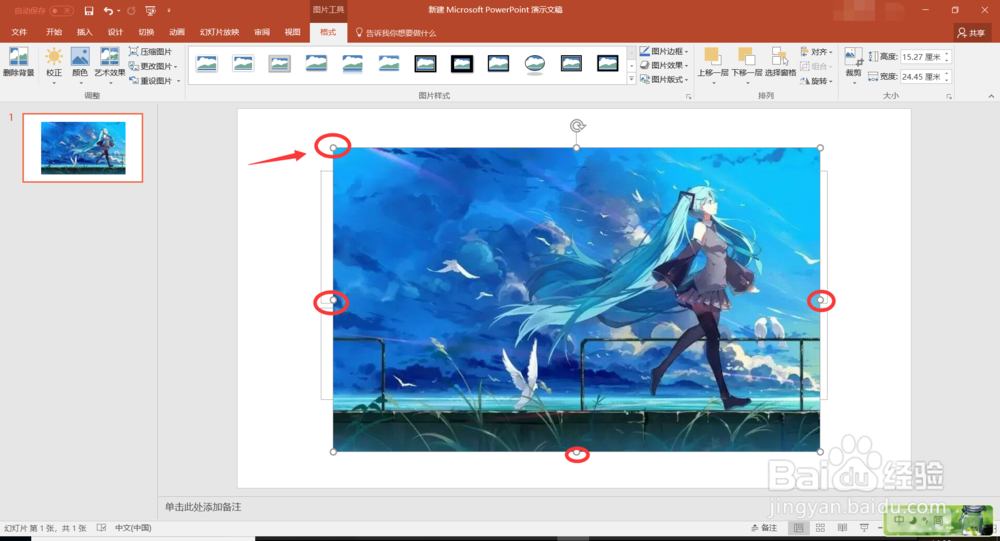
6、. 把图片调好大小之后,用鼠标对着图片右键,找到“ 置于底层 ”的按钮,点击确定 。.

7、. 这样我们插入的图片就变成了背景图片了,从而不会覆盖掉我们的文字 。.
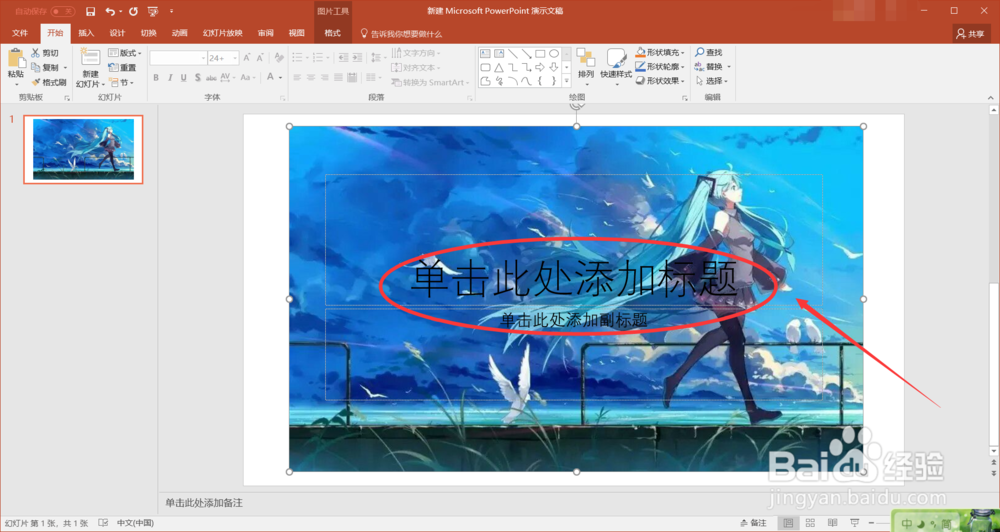
8、.说了这么多,不知道,这篇经验有没有帮助到小伙伴们呢?( ˇ ˍ ˇ ) 想~( ˇ ˍ ˇ 拘七呷憎) 想~. 如果有的话小伙伴们记得留个 赞 或者 投张票 哦!跪谢了。(*^-^*)(忮氽阝另*^-^*) O(∩_∩)O谢谢O . 最后祝大家生活愉快,身体健康,幸福美满!!!.

